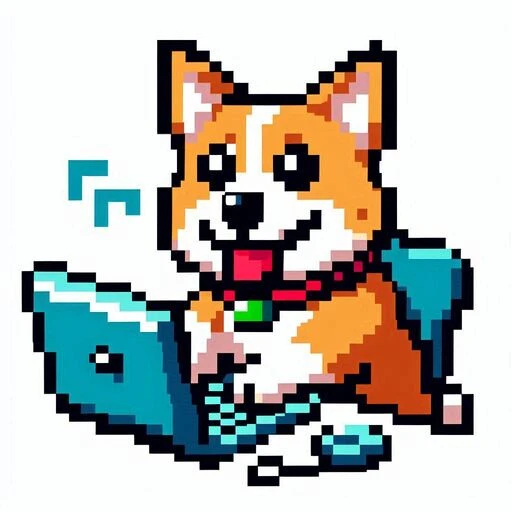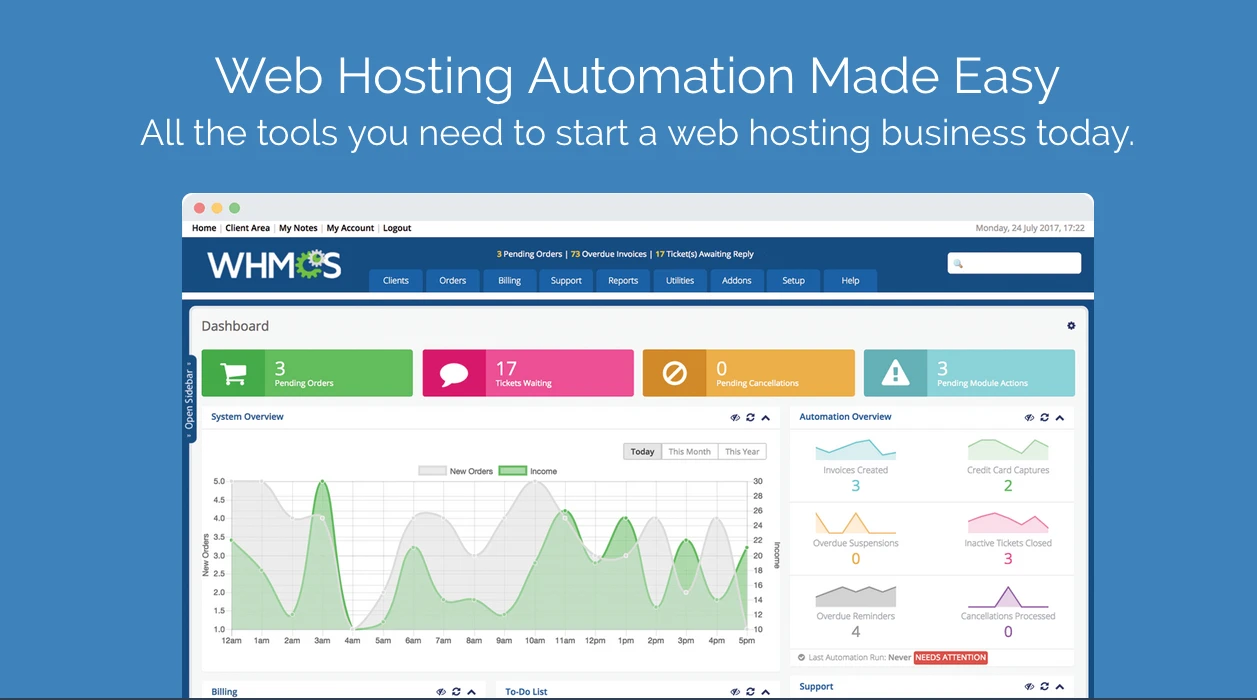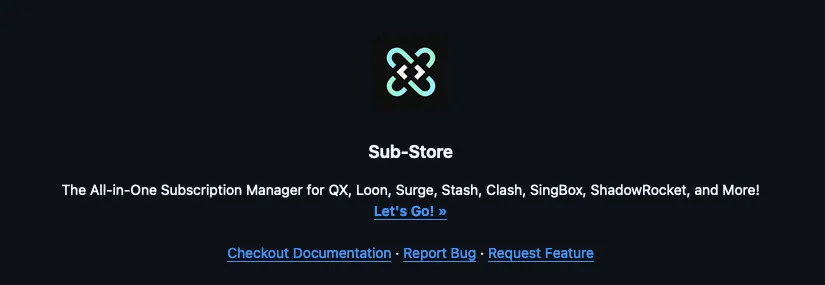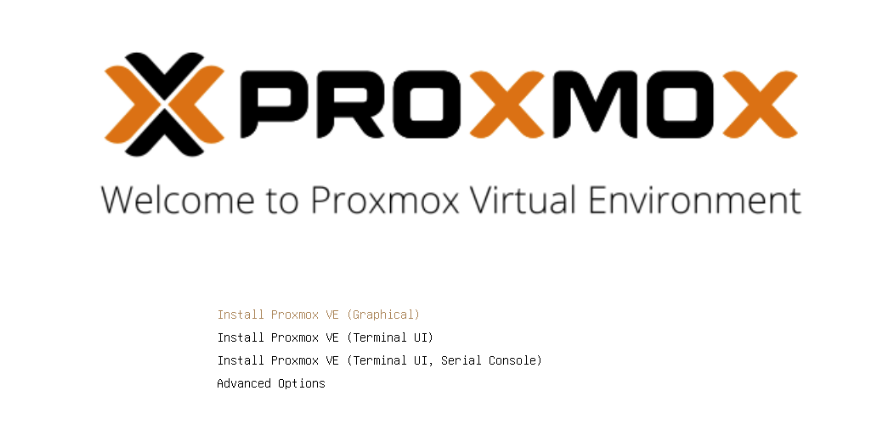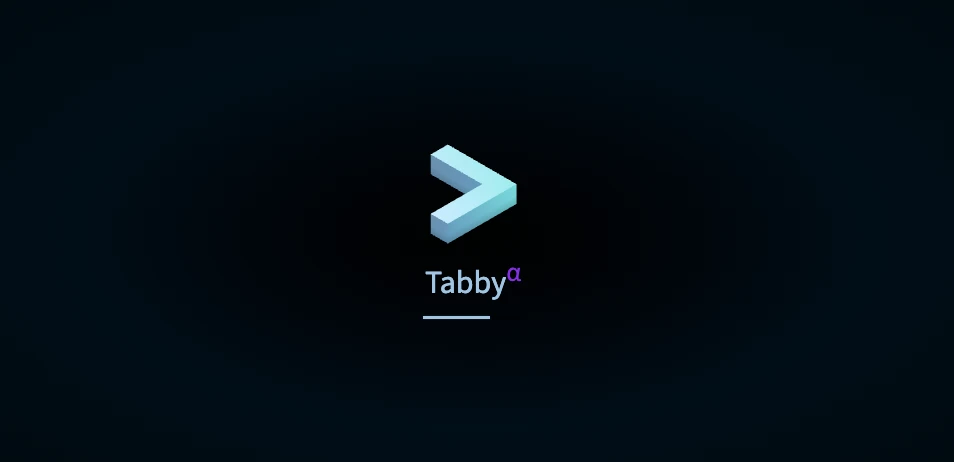Xray手动安装X-ray并手搓配置文件
cipheror安装X-ray内核
https://github.com/XTLS/Xray-install
1
| bash -c "$(curl -L https://github.com/XTLS/Xray-install/raw/main/install-release.sh)" @ install
|
默认配置:
1
2
| /usr/local/etc/xray/config.json
/etc/systemd/system/multi-user.target.wants/xray.service → /etc/systemd/system/xray.service.
|
Gemini写的脚本,有问题还没改
1
2
3
4
5
6
7
8
9
10
11
12
13
14
15
16
17
18
19
20
21
22
23
24
25
26
27
28
29
30
31
32
33
34
35
36
37
38
39
40
41
42
43
44
45
46
47
48
49
50
51
52
53
54
55
56
57
58
59
60
61
62
63
64
65
66
67
68
69
70
71
72
73
74
75
76
77
78
79
80
81
82
83
84
85
86
87
88
89
90
91
92
93
94
95
96
97
98
99
100
101
102
103
104
105
106
107
108
109
110
111
112
113
114
115
116
117
118
119
120
121
122
123
124
125
126
127
128
129
130
131
132
133
134
135
136
137
138
139
140
141
142
143
144
145
146
147
148
| #!/bin/bash
if [[ $EUID -ne 0 ]]; then
echo "请以 root 用户身份运行此脚本。"
exit 1
fi
SOCKS_PORT=10808
USERNAME="fjshefl"
PASSWORD="shxckefgj8746dsjewn57cdxj3"
LOG_DIR="/var/log/xray"
CONFIG_FILE="/etc/xray/config.json"
SERVICE_FILE="/etc/systemd/system/xray.service"
XRAY_VERSION="v1.8.4"
XRAY_ZIP="Xray-linux-64.zip"
create_config_file() {
echo "生成 Xray 配置文件..."
cat > "$CONFIG_FILE" <<EOF
{
"log": {
"loglevel": "warning",
"access": "${LOG_DIR}/access.log",
"error": "${LOG_DIR}/error.log"
},
"inbounds": [
{
"port": ${SOCKS_PORT},
"protocol": "socks",
"settings": {
"users": [
{
"user": "${USERNAME}",
"pass": "${PASSWORD}"
}
],
"auth": "password"
}
}
],
"outbounds": [
{
"protocol": "freedom",
"settings": {}
}
]
}
EOF
}
install_xray() {
echo "下载 Xray..."
wget "https://github.com/XTLS/Xray-core/releases/download/${XRAY_VERSION}/${XRAY_ZIP}" -O xray.zip
if [ $? -ne 0 ]; then
echo "下载 Xray 失败!"
exit 1
fi
echo "解压 Xray..."
unzip xray.zip
if [ $? -ne 0 ]; then
echo "解压 Xray 失败!"
exit 1
fi
echo "移动 Xray 到 /usr/local/bin..."
sudo mv xray /usr/local/bin/xray
sudo chmod +x /usr/local/bin/xray
if [ $? -ne 0 ]; then
echo "移动 Xray 失败!"
exit 1
fi
rm xray.zip
}
echo "更新系统..."
sudo apt update -y
sudo apt upgrade -y
echo "安装 curl 和 unzip..."
sudo apt install curl unzip -y
install_xray
echo "创建日志目录..."
sudo mkdir -p "$LOG_DIR"
sudo chown -R root:root "$LOG_DIR"
create_config_file
echo "设置配置文件权限..."
sudo mkdir -p /etc/xray
sudo chown -R root:root /etc/xray
sudo chmod 644 "$CONFIG_FILE"
sudo mv config.json /etc/xray/config.json
echo "创建 systemd 服务文件..."
cat > "$SERVICE_FILE" <<EOF
[Unit]
Description=Xray Service
After=network.target
[Service]
User=root
ExecStart=/usr/local/bin/xray run -config $CONFIG_FILE
Restart=on-failure
RestartSec=5
[Install]
WantedBy=multi-user.target
EOF
echo "启动 Xray 服务..."
sudo systemctl daemon-reload
sudo systemctl enable xray
sudo systemctl start xray
echo "检查 Xray 服务状态..."
sudo systemctl status xray
if [ $? -ne 0 ]; then
echo "启动 Xray 服务失败,请检查日志"
exit 1
fi
echo "--------------------------------------------------"
echo "请手动在 Telegram 中配置 Socks 代理:"
echo "服务器: 你的服务器 IP 地址"
echo "端口: $SOCKS_PORT"
echo "用户名: $USERNAME"
echo "密码: $PASSWORD"
echo "--------------------------------------------------"
echo "Xray Socks 代理安装完成!"
exit 0
|
碰到个奇怪的问题,密码验证的方式死活不行,最后用了UUID的方式验证
修改文件:/usr/local/etc/xray/config.json
密码验证:
1
2
3
4
5
6
7
8
9
10
11
12
13
14
15
16
17
18
19
20
21
22
23
24
25
26
27
28
| {
"log": {
"loglevel": "warning",
"access": "${LOG_DIR}/access.log",
"error": "${LOG_DIR}/error.log"
},
"inbounds": [
{
"port": ${SOCKS_PORT},
"protocol": "socks",
"settings": {
"users": [
{
"user": "${USERNAME}",
"pass": "${PASSWORD}"
}
],
"auth": "password"
}
}
],
"outbounds": [
{
"protocol": "freedom",
"settings": {}
}
]
}
|
UUID
1
2
3
4
5
6
7
8
9
10
11
12
13
14
15
16
17
18
19
20
21
22
23
24
25
26
27
| {
"log": {
"loglevel": "warning",
"access": "/var/log/xray/access.log",
"error": "/var/log/xray/error.log"
},
"inbounds": [
{
"port": 51180,
"protocol": "socks",
"settings": {
"clients": [
{
"id": "UUID",
"level": 1
}
]
}
}
],
"outbounds": [
{
"protocol": "freedom",
"settings": {}
}
]
}
|